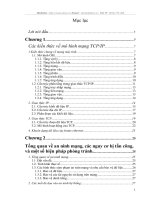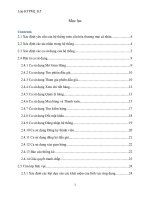TÌM HIỂU VÀ XÂY DỰNG HỆ THỐNG FRAMEWORK HỖ TRỢ CÁC HÌNH THỨC TRẮC NGHIỆM -8 pot
Bạn đang xem bản rút gọn của tài liệu. Xem và tải ngay bản đầy đủ của tài liệu tại đây (949.54 KB, 15 trang )
94
6.4.4 Chức năng “Biên tập nội dung section”
Biên tập nội dung section chính là cung cấp các thông tin về câu hỏi cho
section. Có 2 cách chọn câu hỏi cho một section. Cách thứ nhất: người giáo viên
chọn câu hỏi trực tiếp trên danh sách câu hỏi. Cách thứ 2: người giáo viên cần cung
cấp thông tin số câu hỏi và ngân hàng câu hỏi, chương trình sẽ phát sinh ngẫu nhiên.
6.4.4.1 Màn hình giao diện trên web
Chọn trực tiếp câu hỏi cho section trên web:
Giáo viên có thể thực hiện thao tác này bằng cách chọn liên kết “Chọn các câu
hỏi cho section”
Hình 6-10 Chọn trực tiếp câu hỏi cho section trên web
Giáo viên chọn từng ngân hàng câu hỏi trên cây quản lý ngân hàng câu hỏi,
màn hình bên tay phải sẽ hiển thị các câu hỏi trong ngân hàng được chọn cùng tình
trạng của câu hỏi đó trong section. Giáo viên chọn hoặc bỏ chọn từng câu hỏi để
thêm hay bỏ câu hỏi đó trong section.
Sau khi hoàn tất việc chọn trong 1 ngân hàng câu hỏi, giáo viên nhấn vào nút
xác nhận để hệ thống ghi nhớ sự lựa chọn. Sau đó, giáo viên có thể tiếp tục chọn lựa
trong các ngân hàng câu hỏi khác.
95
6.4.4.2
Màn hình giao diện trên windows
Chọn trực tiếp câu hỏi cho section trên windows:
Hình 6-11 Chọn trực tiếp câu hỏi cho section trên windows
96
Chọn ngẫu nhiên trên kho câu hỏi:
Hình 6-12 Chọn kho câu hỏi cho section trên windows
Giáo viên thêm 1 kho câu hỏi vào trong danh sách bằng cách kéo kho câu hỏi đó
vào trong bảng “Danh sách kho câu hỏi”.
Tùy theo loại câu hỏi được chọn bên tay phải mà hệ thống sẽ hiển thị số câu hỏi mà
kho câu hỏi đang được chọn chứa. Giáo viên chọn độ khó câu hỏi và điền vào số
câu hỏi dành cho section. Lưu ý là hệ thống sẽ kiểm tra số câu hỏi giáo viên nhập
vào phải không được lớn hơn số câu hỏi kho chứa.
Giáo viên muốn xem thông tin thống kê s
ố câu hỏi trong kho thì nhấn vào nút “Xem
chi tiết”.
Giáo viên muốn thay đổi số câu hỏi của 1 loại câu hỏi trong 1 kho nào đó thì phải
đảm bảo có nhấn nút “Cập nhật” để hệ thống ghi nhận lại sự thay đổi.
97
6.4.5 Chức năng “Soạn thảo thông tin đề thi”
6.4.5.1 Màn hình giao diện trên web
Hình 6-13 Soạn thảo đề thi trên web
- Tiêu đề là phần tên của đề thi. Ví dụ như là “Bài thi môn Hóa HK1”.
- Ghi chú đầu đề thi hay còn gọi là header là những chỉ dẫn dành cho các thí
sinh được ghi ở phía trên của đề thi.
- Ghi chú cuối đề thi hay còn gọi là footer là những lời dặn dò dành cho các thí
sinh được ghi ở cuối đề thi.
- Điểm đạt là điểm yêu cầu thí sinh phải đạt đến nếu muốn vượt qua kỳ thi.
- Mẫu thể hiện bài thi là chọ
n template được tạo sẵn dành cho việc thể hiện bài
thi khi thi.
98
- Kết quả bài thi là tùy chọn cho phép sinh viên được xem kết quả ngay sau
khi thi hoặc là sinh viên phải gọi điện đến tổng đài thông báo kết quả của hệ
thống để nghe kết quả thi.
- Sau khi hoàn tất quá trình soạn thảo, giáo viên nhấn nút “Tạo mới” để thêm
đề thi vào cơ sở dữ liệu.
6.4.5.2 Màn hình giao diện trên windows
Hình 6-14 Soạn thảo đề thi trên windows
99
6.4.6 Chức năng “Biên tập nội dung đề thi”
Biên tập nội dung đề thi chính là cung cấp các thông tin về các section cho đề
thi. Đề thi có thể có 1 hay nhiều section.
6.4.6.1 Màn hình giao diện trên web
Giáo viên có thể thực hiện thao tác này bằng cách chọn liên kết “Chọn các
section”.
Hình 6-15 Chọn section cho bài thi trên web
Giáo viên chọn từng section cho đề thi của mình. Quy định là
Nếu chọn section cha thì mặc nhiên các section con cũng sẽ được chọn.
Nếu 1 section được chọn, rồi 1 section con của section đó bị bỏ chọn
thì section cha cũng sẽ không được chọn nữa.
Sau khi hoàn tất việc lựa chọn, giáo viên nhấn vào liên kết “Cập nhật danh
sách section” để hệ thống ghi nhận lại.
100
6.4.6.2
Màn hình giao diện trên windows
Hình 6-16 Chọn section cho bài thi trên windows
101
Chương 7 Module plugin
7.1 Mục đích và vị trí của plugin trong hệ thống
Mục đích của việc plugin là giúp tạo ra một hệ thống linh hoạt và có tính tiến hóa
cao. Nhờ vào sự linh hoạt đó mà người sử dụng bao gồm cả giáo viên, sinh viên và
nhà quản trị có khả năng cấu hình hệ thống một cách linh hoạt tùy theo sở thích.
Các câu hỏi, các thành phần giao diện và các template bài thi có thể được đưa vào
và lấy ra hệ thống một cách dễ dàng, việc mở rộng trở nên đơn giản và nhanh chóng.
Hình 7-1 Minh họa plugin
Trong hệ thống dịch vụ thi cử trực tuyến này, có 3 vị trí cung cấp cơ chế plugin, bao
gồm:
o Plugin câu hỏi: đây là plugin quan trọng nhất, chiếm tỉ lệ lớn trong số
các chức năng và quyết định sự thành bại của hệ thống. Hiện tại, cơ
chế plugin câu hỏi đã hoàn thành và hoạt động tốt, thể hiện qua việc
102
một số loại câu hỏi quan trọng nhất của thi trắc nghiệm đã được
plugin vào và hoạt động tốt.
o Plugin các thành phần giao diện: phần plugin này giúp cho việc sử
dụng trang chủ của ứng dụng web trở nên thân thiện và tiện lợi hơn
khi nó cho phép người dùng có thể tùy biến vị trí các thành phần giao
diện, thêm hay bớt một số nào đó và thông tin cấu hình này sẽ được
lưu lại trong tài khoản của m
ỗi thành viên.
o Plugin template bài thi: trong cơ chế hiển thị bài thi, hệ thống
ETSONLINE có khả năng load động các template bài thi trong một
thư mục quy ước và theo sự chỉ định của người giáo viên. Khi tạo đề
thi, người giáo viên có thể chỉ định rằng họ muốn dùng template nào
trong số các template đang có mà hệ thống tự động nhận biết và hiển
thị danh sách. Nếu không muốn dùng những template có sẵn, chúng ta
hoàn toàn có thể cung cấp thêm các template mới một cách dễ dàng
bằng cách tạo file template tùy ý theo một số quy ước nhỏ và chép
vào một vị trí đã định trên server.
7.2 Tổ chức một bộ plugin câu hỏi
Một bộ plugin câu hỏi sẽ gồm 2 phần chính:
o Phần plugin cho ứng dụng web.
o Phần plugin cho ứng dụng windows.
Tuy mỗi phần lúc phát triển đều có các file resource, file class, và nhiều file khác,
nhưng khi triển khai plugin gắn 1 bộ câu hỏi mới vào hệ thống, thì chỉ cần cung cấp
các file như sau:
- Phần cho web:
o Chép các file ascx vào thư mục có tên quy ước.
o Chép các file dll vào thư mục bin của web application ETSONLINE.
o Chép các file tài nguyên hình ảnh vào thư mục images trong thư
mục
root của web application.
103
o Chép file cấu hình Loai_Cau_Hoi.xml.
- Phần cho windows:
o Chép các file dll vào thư mục chứa file thực thi ETS.exe
o Chép các file tài nguyên hình ảnh vào thư mục images trong thư mục
chứa file ETS.exe.
o Chép file cấu hình Loai_Cau_Hoi.xml.
Hình 7-2 Tổ chức 1 bộ câu hỏi
104
7.3 Plugin template đề thi
Các template thể hiện (mẫu thể hiện) bài thi được nhà quản trị plugin vào hệ
thống. Sau đó, khi người giáo viên tạo đề thi, người giáo viên có thể chọn cho bài
thi của mình một template nào đó. Danh sách template được hệ thống tự động tìm
kiếm và hiển thị lên cho người giáo viên chọn lựa.
Khi hiển thị bài thi, hệ thống sẽ kiểm tra xem bài thi đó dùng template bài thi
nào và tự động load template đó lên, sử dụng cho bài thi đó.
Việc sử dụng template giúp cho các bài thi có th
ể trình bày theo nhiều phong
cách khác nhau, tùy biến và độc đáo. Hiện tại, hệ thống đang hỗ trợ 3 template:
Default (mặc định), Smoke (sương khói) và Wave (sóng lượn). Tuy nhiên, nhà quản
trị có thể thêm mới một template khác bất cứ lúc nào một cách dễ dàng.
7.3.1
Các bước để tạo một template
o Tạo file HTML template tùy thích.
o Đặt lại tên file là: Testing.aspx.
o Trên đầu file thêm vào dòng chỉ thị:
<%@Page language="c#" Codebehind="Testing.aspx.cs"
AutoEventWireup="false" Inherits="ETSONLINE.Testing" %>
o Trong phần body của file HTML này, chọn một vị trí muốn đặt các câu hỏi
và đặt thuộc tính cho 1 control ở chỗ đó là
: id="MainPlaceHolder" và
runat="server".
o Lưu template này vào một thư mục với tên thư mục là tên của template.
o Copy thư mục này vào thư mục AssessmentTemplates của ứng dụng
ETSONLINE.
105
7.3.2 Hình ảnh giao diện:
7.3.2.1 Template mặc định:
Hình 7-3 Template mặc định của bài thi
106
7.3.2.2
Template smoke skin:
Hình 7-4 Template smoke skin
107
7.3.2.3
Template wave skin:
Hình 7-5 Template wave skin
108
7.4 Plugin thành phần giao diện
Các thành phần giao diện được gắn vào hệ thống ETSONLINE dưới dạng
plugin. Nhà quản trị khi muốn trên trang web của mình có thêm một thành phần
giao diện nào đó, chỉ cần thêm vào hệ thống các plugin về các thành phần giao diện
mình cần. Sau đó, các giáo viên và sinh viên khi sử dụng trang web, có thể cấu hình
trang web theo ý mình, cho hiện những gì mình quan tâm và chỉ định vị trí của
chúng mà mình muốn.
Khi hiển thị trang web, ứng dụng sẽ kiểm tra xem người dùng đã đăng nhập
chư
a. Nếu chưa đăng nhập thì sẽ load các thành phần giao diện mặc định. Nếu đã
đăng nhập, hệ thống sẽ truy xuất vào cơ sở dữ liệu, lấy về các thông tin cấu hình
của người dùng và load các control giao diện theo như cấu hình người dùng đó đã
chọn trong lần gần đây nhất vào sử dụng trang web.
Hình ảnh các plugin:
Hình 7-6 Chỉnh sửa cấu hình giao diện